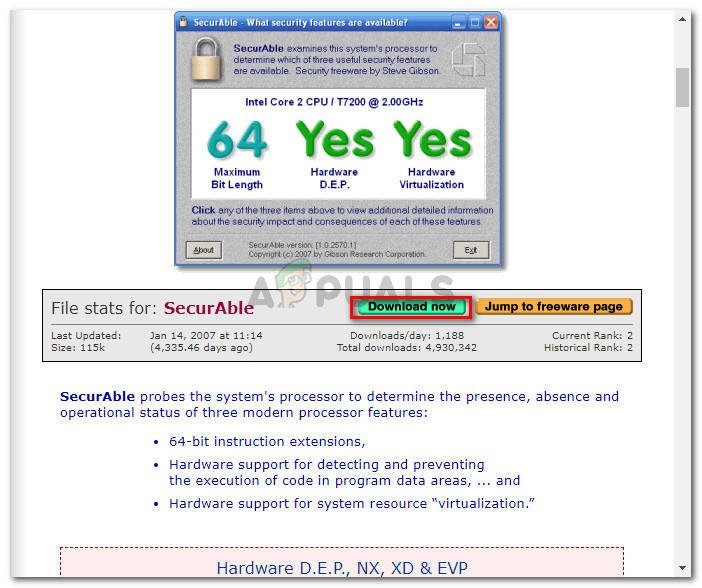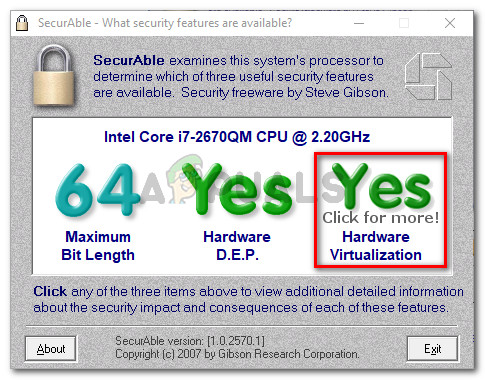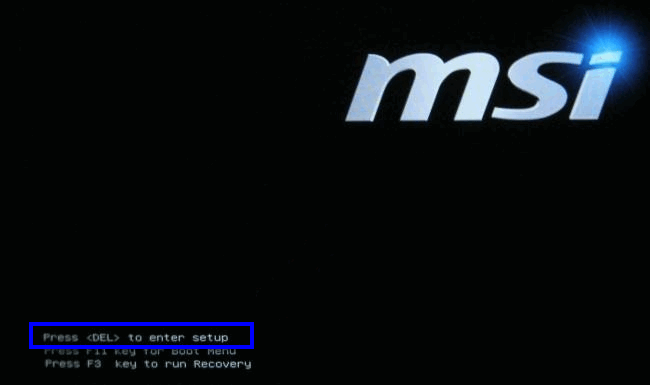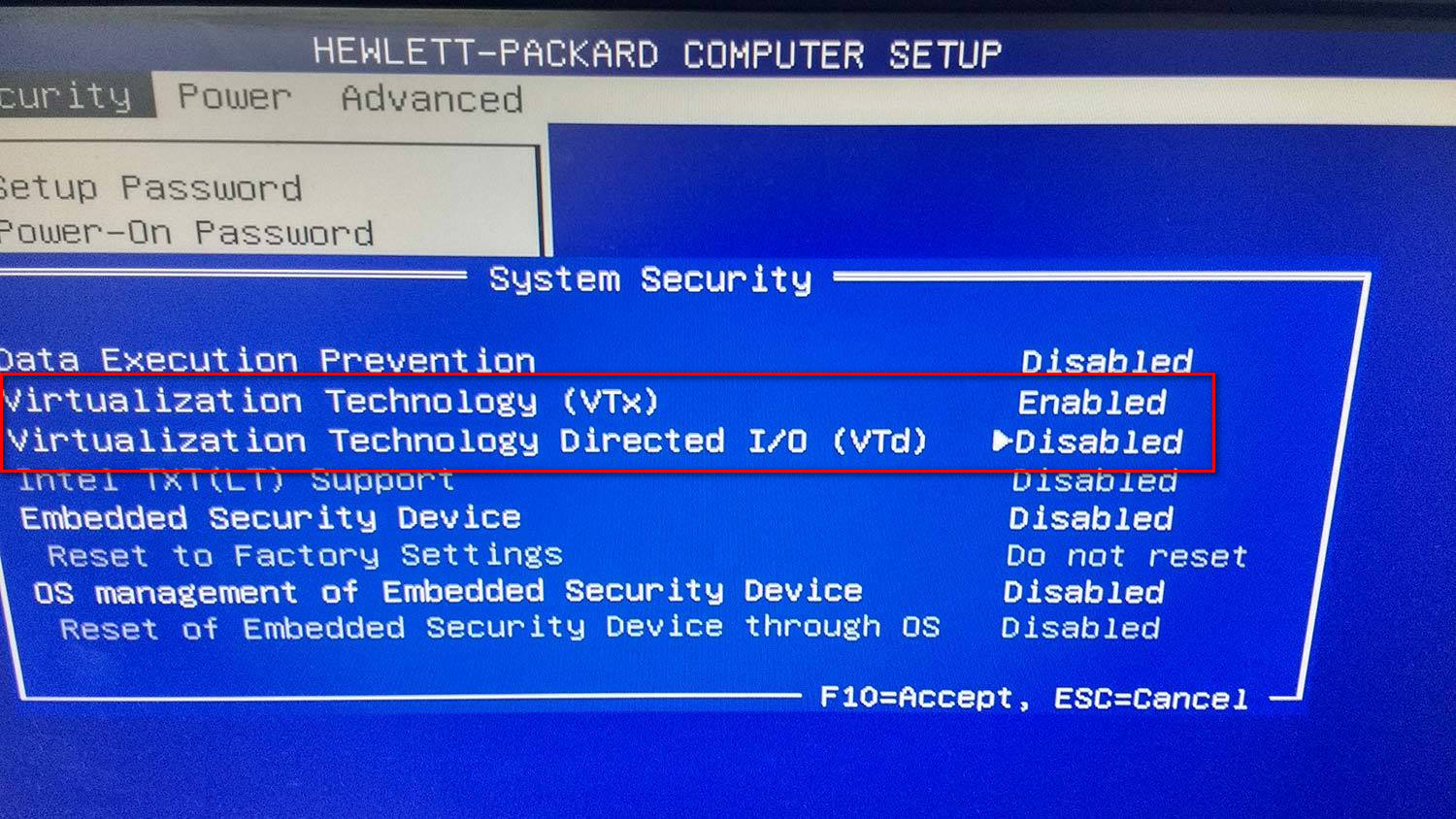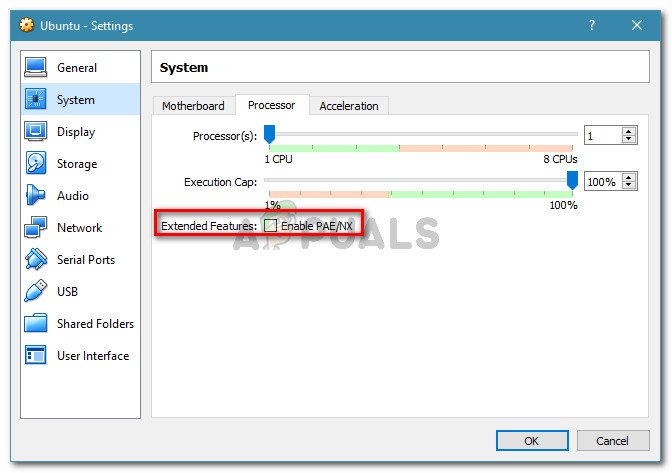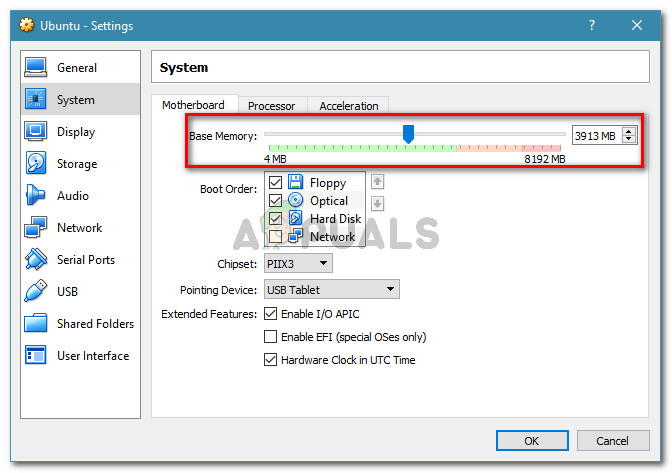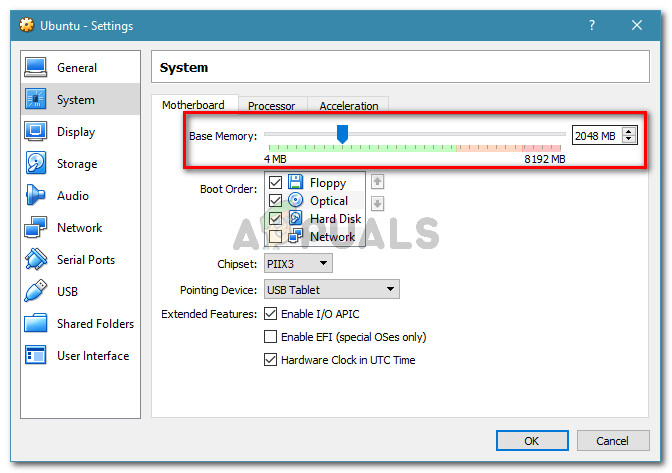מספר משתמשים נתקלים ב- VT-X מושבת בביוס לכל מצבי המעבד (Verr_Vmx_Msr_All_Vmx_Disabled) שגיאה בעת ניסיון לפתוח מכונה וירטואלית באמצעות VM Virtualbox. הבעיה מדווחת כי מתרחשת בכל גרסאות Windows האחרונות ובחלק מההפצות של אובונטו. נראה כי אופי המכונה הווירטואלית אינו חשוב מכיוון שישנן התרחשויות מדווחות הן בהפעלות וירטואליות של Windows והן של אובונטו שנכשלות באותה הודעת שגיאה.

VT-x מושבת ב- BIOS עבור כל מצבי המעבד (VERR_VMX_MSR_ALL_VMX_DISABLED
מה גורם ל- VT-X מושבת בביוס לכל מצבי המעבד (Verr_Vmx_Msr_All_Vmx_Deaabled)?
בדקנו הודעת שגיאה מסוימת זו על ידי בחינת דוחות משתמשים שונים והפתרון בו השתמשו כדי לפתור את הבעיה. לא קל לתקן בעיה זו מכיוון שהיא מתרחשת גם ב- Windows וגם ב- Linux. עם זאת, הצלחנו לאתר כמה תרחישים נפוצים הידועים כמפעילים הודעת שגיאה מסוימת זו:
- טכנולוגיית הווירטואליזציה (VT-X) מושבתת מ- BIOS - לרוב, בעיה מסוימת זו מתרחשת מכיוון ש- VT-X מושבת מרמת ה- BIOS במחשב. מארח של 64 סיביות צריך לאפשר טכנולוגיית וירטואליזציה (VTx) ב- BIOS. במכונות מסוימות תצטרך להפעיל קלט / פלט מכוון של וירטואליזציה (VTd).
- המעבד שלך אינו תומך ב- VT-X / AMD-V - תרחיש אפשרי נוסף הוא שהמעבד שלך פשוט לא מצויד לתמוך בווירטואליזציה. זה יכול להתרחש עם הגדרות ישנות המשתמשות במעבד ישן.
- PAE ו- NX מושבתים במעבד המארח - מספר משתמשים דיווחו כי הבעיה נפתרה לאחר שווידאו שהמעבד הווירטואלי מוגדר לפעול איתו סיומת כתובת פיזית (PAE) ו NX .
- זיכרון RAM מוקצה אינו מספיק או חורג מיכולות המערכת - שינוי ערך זיכרון בסיס ברירת המחדל עזר להרבה משתמשים שנתקלים באותה בעיה לפתור אותה לחלוטין.
- פתרון האבטחה של צד שלישי מפריע ל- VT-X Vt-D - ישנם מספר לקוחות AV של צד שלישי אשר ידועים כגורמים להפרעות ל- VirtualBox. קביעת כלל o הסרת ההתקנה של לקוח Av לחלוטין תפתור את הסכסוך.
אם אתה מתקשה לפתור את הבעיה הספציפית הזו, מאמר זה יספק לך רשימה של שלבי פתרון בעיות איכותיים. להלן אוסף של שיטות שמשתמשים אחרים במצב דומה פעלו על מנת לפתור את הבעיה.
לקבלת התוצאות הטובות ביותר, עקוב אחר השיטות הבאות לפי סדר הצגתן עד שתיתקל בתיקון הפותר את הבעיה בתרחיש הספציפי שלך.
שיטה 1: ודא אם המעבד שלך תומך ב- VT-X / AMD-V
לפני שתנסה משהו אחר, בוא נוודא שהמערכת שאתה נתקל בה בנושא נועדה להתאים VT-X (אינטל) אוֹ AMD-V (AMD) . אם המעבד שלך ישן מספיק, יתכן שהוא פשוט לא תוכנן לתמוך בווירטואליזציה.
ישנן מספר שיטות בהן תוכל לבצע כדי לוודא אם המעבד שלך תומך בווירטואליזציה, אך אנו הולכים בדרך הקלה. SecurAble הוא תוכנה חופשית שתסייע לנו לקבוע את תכונות המעבד שלך ולספר לנו אם ניתן להשיג וירטואליזציה.
הנה מדריך מהיר להורדה ושימוש SecurAble כדי לראות אם המעבד שלך תומך בווירטואליזציה:
- בקר בקישור זה ( כאן ), גלול מטה לקטע ההורדות ולחץ על הורד עכשיו.
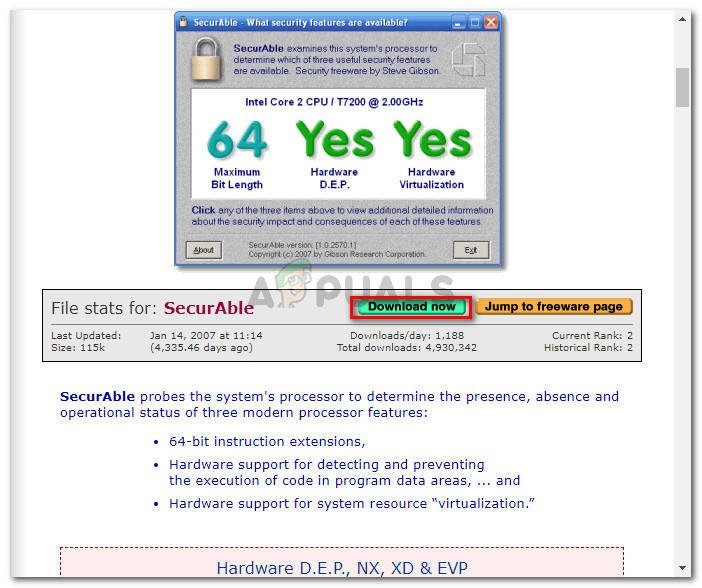
מוריד את SecurAble
- לאחר הורדת כלי השירות, פשוט פתח את ההפעלה ואתה יכול להתחיל. נְקִישָׁה כן ב UAC (בקשת חשבון משתמש) והמתין עד לניתוח המעבד שלך.
- לאחר שהתוצאות מופיעות, בדוק אם יש לך כן ישירות מעל וירטואליזציה של חומרה .
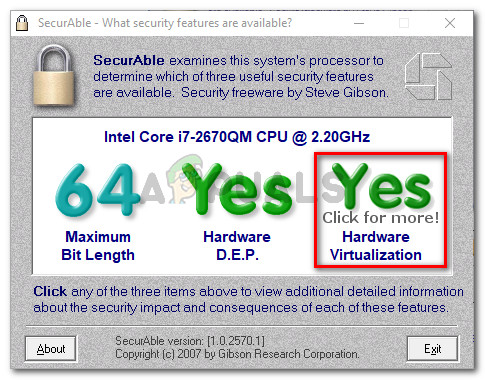
דוגמה זו נתמכת על וירטואליזציה של חומרה
אם תאשר שתמיכה בווירטואליזציה של חומרה, תוכל לבצע את השיטות שלמטה כדי לדעת שאחת מהן תפתור את VT-X מושבת בביוס לכל מצבי המעבד (Verr_Vmx_Msr_All_Vmx_Disabled) שְׁגִיאָה.
במקרה שהבדיקה הראתה שהמכונה שלך אינה תומכת בווירטואליזציה של חומרה, לא תוכל לפתור את הבעיה בשיטות הבאות.
שיטה 2: אפשר טכנולוגיית וירטואליזציה (VTX) מ- BIOS
אם אתה נתקל בבעיה במארח של 64 סיביות, זכור שסביר להניח שתצטרך להפעיל אותה טכנולוגיית וירטואליזציה (VTx) מהגדרות ה- BIOS שלך. בכמה לוחות אם תצטרך להפעיל I / O מכוונת טכנולוגיית וירטואליזציה (VTd)
יש לוחות אם שמגיעים עם אפשרות זו כברירת מחדל, אך התערבות ידנית של משתמשים או הפרעות של צד שלישי עשויות להשבית אותה.
הערה: Windows Hyper V יכול להיות אחראי גם על השבתת VT-x במחשב שלך.
זכור כי אפשרויות התפריט המדויקות הכוללות הפעלת VT-X או AMD-V יהיו שונות בהתאם ללוח האם שלך. אך באופן כללי, הצעדים זהים בערך. הנה מדריך מהיר לוודא ש- VT-X או AMD-V מופעלים בהגדרות ה- BIOS שלך:
- הפעל את המכונה ולחץ על מקש הגדרה שוב ושוב עד שתכנס ל- BIOS שלך. מקש ההתקנה יוצג בדרך כלל על המסך מיד לאחר הפעלת המחשב. אם אינך רואה זאת, נסה ללחוץ שוב ושוב על מקשי F (F2, F4, F8, F10, F12) או ה מקש Del (מחשבי Dell) עד שתבין את זה נכון.
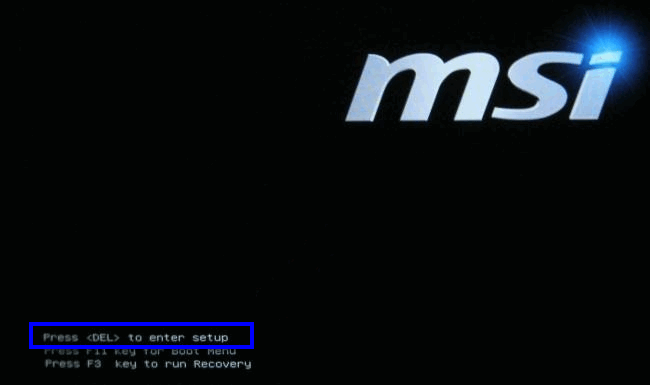
לחץ על [מקש] כדי להיכנס להגדרה
הערה: אתה יכול לבצע חיפוש מקוון באמצעות “ * גרסת לוח אם * מפתח BIOS ”כדי להציל את עצמך מניסויים בשילובים שונים. - לאחר שתזין את הגדרות ה- BIOS שלך, עבור אל אבטחה> אבטחת מערכת ולאפשר טכנולוגיית וירטואליזציה (VTx) ו / או טכנולוגיית וירטואליזציה קלט / פלט (VTd) מופנה.
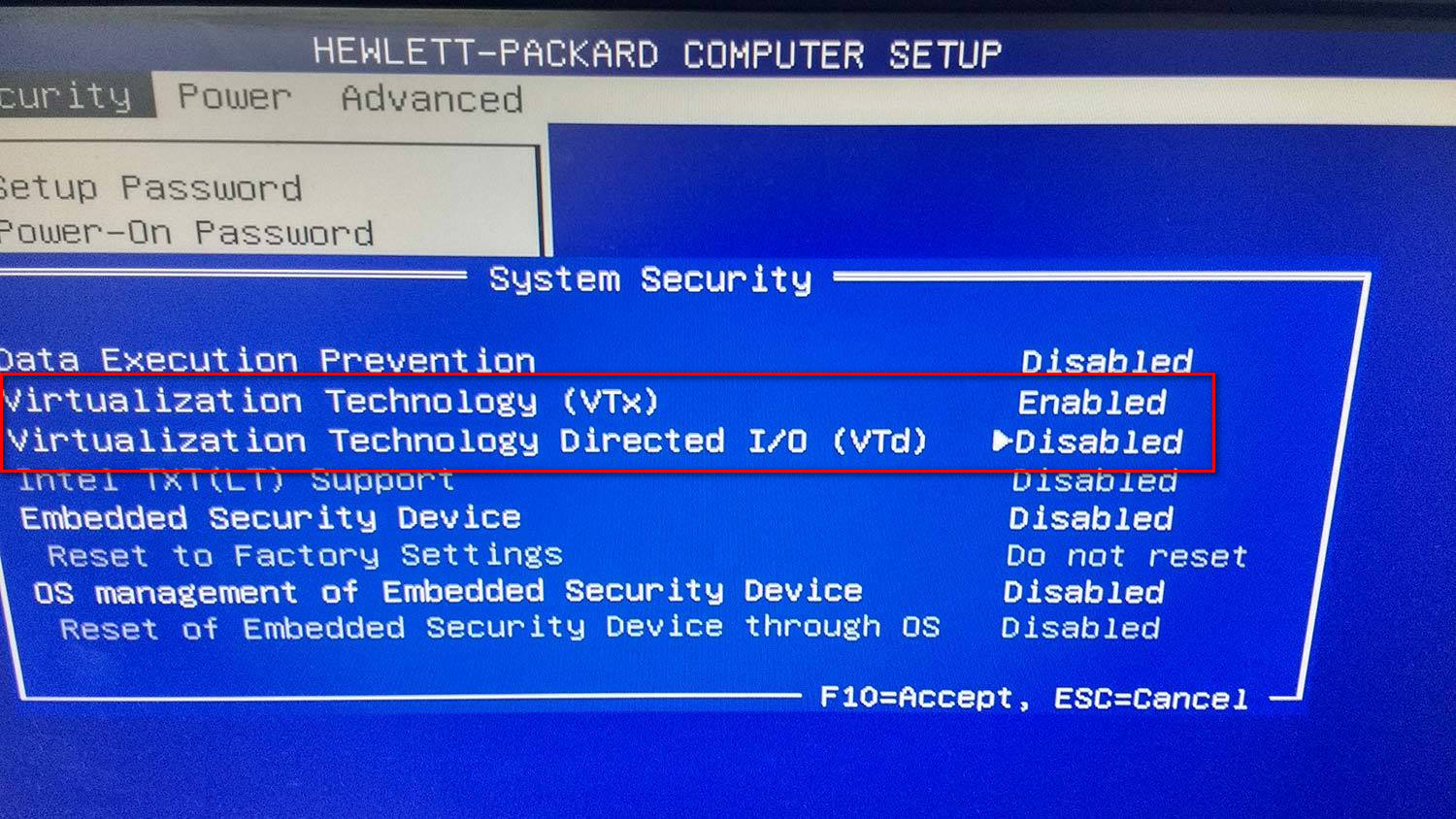
הפעלת וירטואליזציה ב- BIOS מבוסס HP
הערה: זכור כי השמות או המיקום יהיו שונים בהתאם ללוח האם שלך. בחלק מגירסאות ה- BIOS תצטרך להפעיל טכנולוגיית וירטואליזציה מ תכונות BIOS מתקדמות . בלוחות אם מבוססי אינטל תוכלו להפעיל וירטואליזציה מ- מתקדם> טכנולוגיית וירטואליזציה של אינטל (R) .
- לאחר שהטכנולוגיה הווירטואליזציה הופעלה במכונה, שמור את תצורת ה- BIOS הנוכחית שלך וצא מהגדרות ה- BIOS שלך כדי לאפשר להפעיל מחדש את המחשב שלך.
- בעת ההפעלה הבאה, בדוק אם הבעיה נפתרה על ידי ניסיון לפתוח את אותה מכונה וירטואלית (זו שהראתה בעבר את הודעת השגיאה)
אם אתה עדיין נתקל באותו דבר VT-X מושבת בביוס לכל מצבי המעבד (Verr_Vmx_Msr_All_Vmx_Disabled) שגיאה, עבור למטה לשיטה הבאה למטה.
שיטה 3: אפשר PAE / NX ממנהל VirtualBox
מספר משתמשים המתקשים לפתור את אותה הודעת שגיאה דיווחו כי הבעיה נפתרה לחלוטין לאחר שהם ג'אגלו עם הגדרות המכשיר הווירטואלי והופעלו. PAE / NX מ ה הגדרות תַפרִיט.
אפשרות זו קובעת אם PAE (הרחבת כתובת פיזית) ויכולות NX של המעבד המארח ייחשפו למכונה הווירטואלית.
למרות שזה לא מובטח שזה יעבוד, בדרך כלל מדווחים שהוא פותר את הבעיה במחשבי 64 סיביות שאושרו כי הם תומכים בווירטואליזציה של חומרה. הנה מדריך מהיר להפעלה PAE / NX מבית Oracle VM VirtualBox:
- בחר את המכונה שמציגה את הודעת השגיאה מחלונית השמאלית ואז לחץ על הגדרות סמל.

גישה לתפריט ההגדרות של המכונה הכושלת
- בחלון ההגדרות של המכונה הווירטואלית, עבור אל ה- מערכת קטע (באמצעות החלונית השמאלית) וגישה ל מעבד הכרטיסייה. ואז וודא כי ה- אפשר PAE / NX תיבת סימון (משויכת ל- תכונות מורחבות ) מסומנת.
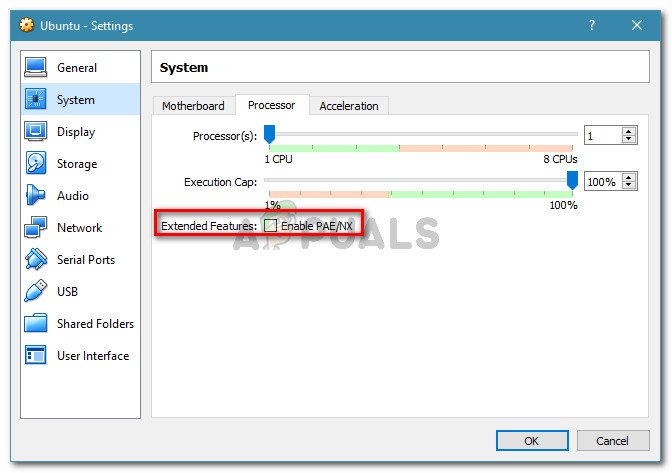
עבור אל מערכת> מעבד וסמן את התיבה המשויכת להפעלת PAE / NX
- שמור את השינויים והפעל את המכונה הווירטואלית שוב.
אם אתה עדיין רואה את VT-X מושבת בביוס לכל מצבי המעבד (Verr_Vmx_Msr_All_Vmx_Disabled) שגיאה בעת ניסיון להפעיל את המכונה הווירטואלית, עבור למטה לשיטה הבאה למטה.
שיטה 4: הגדלת גודל ה- RAM
מספר משתמשים הנתקלים באותה בעיה דיווחו כי הבעיה נפתרה לאחר שהגדילו את גודל ה- RAM שהוקצה והפעילו את המכונה הווירטואלית שוב.
עדכון: חלק מהמשתמשים דיווחו כי במקרה שלהם, התיקון כלל למעשה צמצום גודל ה- RAM שהוקצה.
אם השיטות לעיל הוכחו כלא יעילות, בצע את השלבים הבאים כדי להגדיל או להקטין את גודל ה- RAM:
- בחר את המכונה הווירטואלית שמעניקה לך בעיות ולחץ על הגדרות סמל.

גישה לתפריט ההגדרות של המכונה הכושלת
- בתוך ה הגדרות חלון, עבור אל מערכת וגש אל לוח אם הכרטיסייה. לאחר הגעתך, הגדל את הזיכרון שהוקצה ( זיכרון בסיס ) על ידי כוונון המחוון ואז לחץ בסדר כדי לשמור את השינויים.
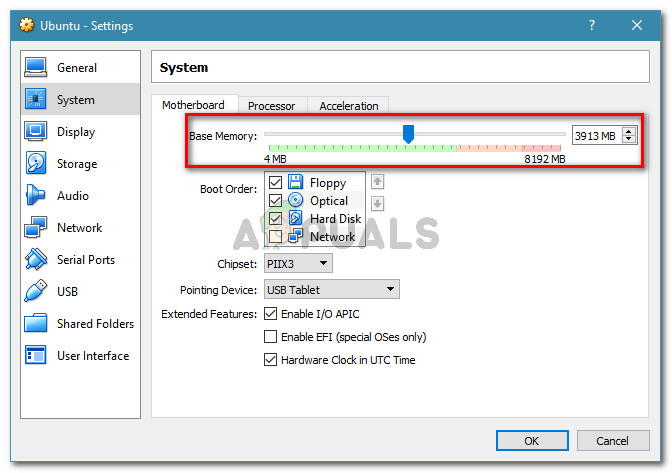
הגדלת זיכרון הבסיס
- הפעל את המכונה הווירטואלית ובדוק אם הבעיה נפתרה. אם אתה עדיין רואה את אותה שגיאה, חזור אל ה- לוח אם באמצעות שלב 2 כדי להעלות את זיכרון הבסיס נמוך ממה שהיה בתחילה.
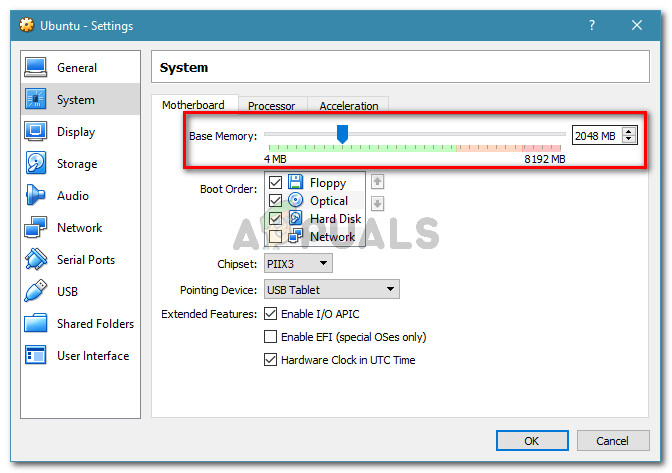
כיווץ זיכרון הבסיס
- הפעל את המכונה שוב ובדוק אם הבעיה נפתרה.
שיטה 5: מניעת אנטי-וירוס של צד 3 להפריע לווירטואליזציה של חומרה
אשם בלתי סביר אך אחד שזוהה גורם לבעיה פעם אחר פעם הוא פתרון האנטי-וירוס של צד שלישי. מספר משתמשים הנתקלים באותה בעיה דיווחו כי במקרה שלהם, Avast (או לקוח אחר של צד שלישי) הפעיל את הודעת השגיאה.
כפי שמתברר, כמה פתרונות אבטחה של צד שלישי מריצים משהו ברקע ליצירת תכונת 'ארגז חול'. בסופו של דבר זה נועל את תכונות הווירטואליזציה מהשימוש ב- VirtualBox או בלקוח דומה.
אם אתה משתמש בלקוח אבטחה של צד שלישי, השבתת ההגנה בזמן אמת ממנו לא תעזור לך לפתור את הבעיה. אותם כללי אבטחה יישארו במקומם בין אם ה- AV שלך פועל באופן פעיל ובין אם לאו.
אם אתה משתמש ב- Avast, תוכל למנוע מלקוח האבטחה להפריע ל- VirtualBox על ידי מעבר אל הגדרות> פתרון בעיות וביטול הסימון של התיבה המשויכת ל- אפשר וירטואליזציה בעזרת חומרה . הפעל מחדש את המערכת לאחר שביצעת את השינוי הזה.

השבתת הווירטואליזציה של החומרה של Avast
אם אתה משתמש בלקוח אחר, חפש באופן מקוון את ההגדרה המקבילה. אך זכור כי חלק מלקוחות ה- AV של צד שלישי לא יאפשרו לך להשבית את תכונת ארגז החול.
אם זה המקרה, הפיתרון היחיד הוא הסרת התקנת ה- AV של צד שלישי לחלוטין מהמערכת שלך. אתה יכול לעשות זאת בקלות על ידי ביצוע מדריך זה ( כאן ).
6 דקות קריאה